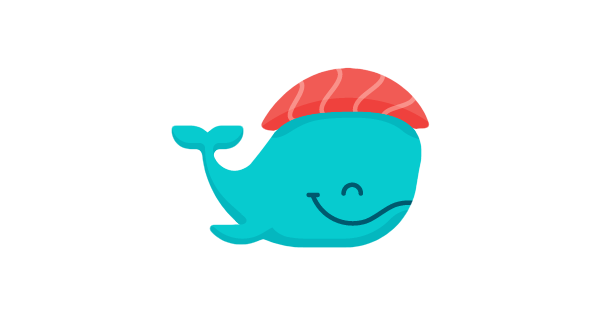Настраиваем домен на Dokku-сервере
Если вы создаете проект на Django или Flask, то для запуска его в продакшн можно использовать сервер на базе Dokku. Dokku – это расширяемая платформа с открытым исходным кодом, работающая как сервис на одном сервере. Сервер может быть любой, но только с не менее 1 ГБ ОЗУ и в качестве операционной системы лучше выбрать Ubuntu x64 версий 14.04 или 16.04. Поддерживаются и некоторые другие варианты Linux, но я бы выбирал именно Ubuntu, как самую популярную и надежную.
Как подключить доменное имя к серверу?
Прежде всего, если вы запускаете готовый проект в продакшн либо уже запустили, то вам необходимо занести в доменную запись A IP-адрес вашего сервера. Делается это в панели вашего регистратора. Если вы еще не зарегистрировали домен, то можете сделать это тут – https://regery.com.ua/ru/domains/zone/kyiv.ua. После этого все будет готово для того, чтобы настроить домен на самом сервере и убедиться в его работоспособности.
Важно! Добавление домена в настройки сервера на Dokku до того, как вы развернете проект на сервере может вызвать ошибки маршрутизации и сопоставления портов. Поэтому, для начала разверните проект на сервере, а после этого приступаем к настройке домена для проекта.
Для того, чтобы добавить доменное имя к приложению, развернутому на Dokku-сервере, необходимо выполнить команду:
dokku domains:add <app> <domain> [<domain> ...]
где <app> – это имя приложения, <domain> – имя домена. Можно добавить сразу несколько доменных имен, например, igorosa.com и www.igorosa.com.
Если вдруг произошла ошибка в написании и добавлении доменного имени, то можно очистить список подключенных доменных имен к приложению, выполнив команду:
dokku domains:clear <app>
В отличии от предыдущей команды, следующая позволяет удалить только отдельные домены из перечня привязанных к приложению, перечислив их подряд:
dokku domains:remove <app> <domain> [<domain> ...]
Если возникла необходимость переназначить доменные имена для приложения, то выполняем команду:
dokku domains:set <app> <domain> [<domain> ...]
В отличии от команды add, команда set переустановит доменные имена на новые, указанные в команде.
Просмотреть список подключенных доменных имен можно при помощи команды:
dokku domains:report [<app>] [<flag>]
После добавления доменных имен приложение автоматически становится доступным по указанным доменным адресам, но только если вы не используете SSL. Если же вы уже реализовали поддержку HTTS на вашем сайте и хотите, чтобы ваш проект корректно открывался в браузерах, то необходимо загрузить сертификаты SSL/TLS и подключить к приложению. Для этого используется команда
dokku certs:add <app> < cert-key.tar
Обратите внимание, что сами сертификаты должны быть внутри tar-архива, чтобы Dokku смог их корректно обработать и подключить к приложению. Для упаковки можно использовать команду:
tar cvf cert-key.tar server.crt server.key
Другие полезные команды, которые могут понадобится при работе с сертификатами в Dokku:
dokku certs:generate <app> DOMAIN # Создание ключа и запроса на подпись сертификата ( самозаверяющий сертификат) dokku certs:remove <app> # Удаляет настройки SSL для приложения dokku certs:report [<app>] [<flag>] # Отображает отчет по SSL для одного или нескольких приложений dokku certs:update <app> CRT KEY # Обновление SSL для приложения (импорт из архива или через на stdin)
Вот собственно и вся информация, которая может понадобится при настройке домена для Dokku-сервер. В случае возникновения ошибок, пишите в комментарии или спросите Google.